Реклама в Windows 10: как отключить ее отовсюду
Видите ли вы рекламу на экране блокировки(Lock Screen) Windows 10 , в меню « Пуск(Start Menu) » или даже в проводнике(File Explorer) ? Вы устали от рекламы на ПК, ноутбуке или Surface Pro с (laptop or Surface Pro)Windows 10 ? Хотите работать без рекламы в Windows 10 ? Если вы это сделаете, вы находитесь в правильном месте. В этом руководстве мы покажем вам, как полностью отключить всю рекламу, которую Microsoft прямо посылает нам в Windows 10 . Читайте дальше, чтобы узнать, как сделать ваш ПК или устройство с (PC or device)Windows 10 свободным от рекламы:
1. Отключите рекламу в меню « Пуск» (Start Menu)Windows 10 .
Если вы не решите что-то с этим сделать, у Microsoft есть раздражающая привычка показывать так называемые «рекламируемые приложения» в вашем меню « Пуск(Start Menu) » . Вы, наверное, их уже видели — они выглядят так, как на картинке ниже:

Если вы хотите избавиться от них, все, что вам нужно сделать, это следовать этому руководству: Запретить(Stop) Windows 10 продвигать приложения в меню « Пуск(Start Menu) » .
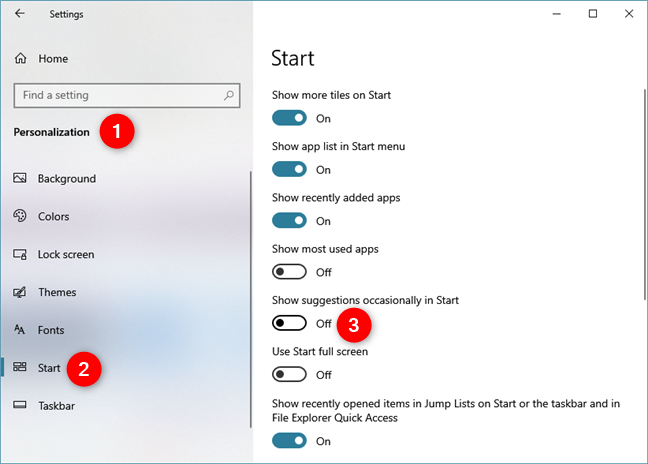
Как только вы это сделаете, Windows 10 перестанет отображать рекламу в меню «Пуск(Start Menu) » .
2. Отключите рекламу на экране блокировки .(Lock Screen)
Еще одно место, которое, по мнению Microsoft , могло бы стать отличным рекламным щитом для ее рекламы, — это экран блокировки(Lock Screen) . Вы наверняка видели такие объявления:

Хотя реклама на экране блокировки(Lock Screen) не так назойлива и не раздражает, как реклама в меню « Пуск(Start Menu) » или проводнике(File Explorer) , она все равно может вас беспокоить.
Если вы хотите отключить эту рекламу, откройте приложение(Settings app) «Настройки» . Перейдите к Personalization -> Lock screen . В правой части окна « Настройки(Settings) » прокрутите вниз, пока не найдете параметр «Получать забавные факты, советы и многое другое из Windows и Cortana на экране блокировки». ("Get fun facts, tips, and more from Windows and Cortana on your lock screen.")По(On) умолчанию он включен . Установите его в положение Выкл(Off) .

Отныне на вашем экране блокировки(Lock Screen) не должно быть рекламы.
Примечание.(Note:) Параметр «Получать забавные факты, советы и многое другое из Windows и Cortana на экране блокировки»("Get fun facts, tips, and more from Windows and Cortana on your lock screen") доступен только в том случае, если вы решили установить изображение(Picture) или слайд(Slideshow) -шоу на экране блокировки. Если вы выбрали Windows Spotlight , этот параметр недоступен.
3. Отключите рекламу в проводнике .(File Explorer)
В Windows 10 Creators Update и более поздних версиях (включая May 2019 Update ) Microsoft также показывает рекламу в проводнике(File Explorer) , чего мы не ожидали. Некоторые люди ненавидят их, и на то есть веские причины. Наиболее распространенные рекламные объявления предлагают облачное хранилище(cloud storage) с OneDrive или подписки на Office 365 .

К счастью, вы можете отключить рекламу в проводнике(File Explorer) . Для этого запустите проводник(File Explorer) и откройте вкладку « Вид » на его ленте. (View)Затем нажмите или коснитесь кнопки « Параметры(Options) » . Это последний справа.

Затем в окне « Параметры папки(Folder Options) » щелкните или коснитесь вкладки « Вид(View) » и прокрутите вниз список « Дополнительные параметры»(Advanced settings") . Когда вы найдете параметр «Показывать уведомления поставщика синхронизации»,("Show sync provider notifications,") снимите его. Этот параметр определяет, показывает ли File Explorer рекламу или нет.

Нажмите или коснитесь « Применить(Apply) » или « ОК(OK) », чтобы сохранить внесенные изменения. С этого момента в проводнике(File Explorer) не должно отображаться никакой рекламы .
4. Отключите рекламу, которая отображается на панели задач.
Возможно, вы также видели рекламу и всплывающие окна, появляющиеся на панели задач. Например, время от времени Windows 10 может отправлять вам «рекомендации» по использованию Microsoft Edge , потому что он лучше, чем у конкурентов. Если вы не хотите видеть эту рекламу, откройте приложение « Настройки(Settings) », перейдите в « Система (System) -> Notifications & actions » и отключите параметр «Получать советы, рекомендации и рекомендации при использовании Windows»("Get tips, tricks, and suggestions as you use Windows") .

5. Отключите уведомления о рекламе, которые отображаются в Центре уведомлений.(Action Center)
В Windows 10 также есть привычка показывать рекламу в виде уведомлений в Центре(Action Center) уведомлений . Например, он может показывать такие «предложения», если вы только что установили или обновили операционную систему(operating system) , или если вы не закончили настройку Cortana или Microsoft Edge(Cortana or Microsoft Edge) .
Чтобы убедиться, что вы не получаете эти типы рекламных уведомлений, откройте приложение « Настройки(Settings) », перейдите в « Система (System) -> Notifications & actions » и отключите «Показывать приветствие Windows после обновлений и иногда при входе в систему, чтобы выделить то, что новое и предложенное».("Show me the Windows welcome experience after updates and occasionally when I sign in to highlight what's new and suggested.")

Вы(Did) видели рекламу где-нибудь еще в Windows 10 ?
Теперь вы знаете, как избавиться от всех этих назойливых рекламных объявлений, которые Microsoft показывает в неожиданных местах в Windows 10 . Отключение рекламы может сделать Windows 10 более дружелюбной операционной системой(operating system) К сожалению, похоже, что Microsoft не откажется от рекламы, даже если вы уже заплатили за их операционную систему(operating system) . Что вы думаете об этой тактике? Сколько времени вам понадобилось, чтобы отключить всю рекламу? Вы(Did) ждали какое-то время или отключили их, как только установили Windows 10 ? Комментарий ниже и давайте обсудим.
Related posts
Как установить вид/вкладку по умолчанию для диспетчера задач Windows 10
Desktop.ini — что это за файл? Почему на моем рабочем столе их два?
5 способов настроить работу поиска Windows 10
Как просмотреть и установить шрифты в Windows 11 и Windows 10
Иконки Windows 10. Где они расположены? В каких файлах и папках?
6 способов выйти из Windows 11
Как получить доступ и восстановление старого правой кнопкой мыши меню в Windows 11
8 способов настроить яркость в Windows 11
Как сделать Google My search engine в Microsoft Edge
17 способов открыть Settings в Windows 11
Как изменить папку view template в Windows 10's File Explorer
Что такое System Restore и 4 способа его использования
Как включить и выключить Dark Mode в Microsoft Edge
17 способов открыть Control Panel в Windows 11 и Windows 10
Как войти в UEFI/BIOS от Windows 11 (7 способов)
Как использовать и настроить настройки Windows 11 Quick
Измените язык отображения на вашем Mac с английского на другой язык
Как настроить или отключить поиск с помощью Bing в Windows 8.1
Как установить Windows 10 от DVD, ISO или USB
Как сказать, что Windows у меня есть (11 способов)
